의문
문제: Windows 이벤트 오류: CbsPackageServicingFailure2는 무엇이며 해결 방법은 무엇입니까?
여보세요. 10초마다 Windows 로그에 Windows 이벤트 오류 CbsPackageServicingFailure2가 표시됩니다. 시스템에 손상을 줄 수 있다는 우려가 있습니다. 그것은 무엇이며 어떻게 수정합니까?
해결 답변
Windows는 원활하게 실행되기 위해 수천 개의 프로세스에 의존하는 매우 복잡한 시스템입니다. 때때로 사람들은 프로세스가 불량할 때 충돌, 오류, 파일 손상을 경험하기 시작합니다. 이는 불완전한 시스템 업데이트, 소프트웨어 설치, 오래된 드라이버,[1] 그리고 더.
그러나 일부 사용자는 시스템에 눈에 띄는 변경을 일으키지 않거나 성능 문제가 발생하지 않는 오류를 경험합니다. 그 중 하나는 Windows 이벤트 오류 CbsPackageServicingFailure2입니다. 사용자가 이 오류에 대해 알 수 있는 유일한 방법은 Windows 로그로 이동하는 것입니다.
반복적인 다운로드 및 설치를 시작하는 Windows 업데이트 캐시로 인해 발생할 수 있는 시스템 문제로 생각됩니다. 이 오류는 일반적으로 Windows의 일반적인 사용에 영향을 미치지 않아야 하며 오류가 발생한 사용자가 보고하는 내용과 정확히 일치합니다.
따라서 모든 솔루션을 시도했지만 아무 것도 작동하지 않더라도 너무 걱정할 필요는 없습니다. 일부에서는 Windows 이벤트 오류 CbsPackageServicingFailure2가 소프트웨어로 인해 발생할 수 있으므로 작업 관리자를 열고 사용 중 오류나 예외를 보고하는 프로그램이 있는지 확인할 수 있다고 말합니다.
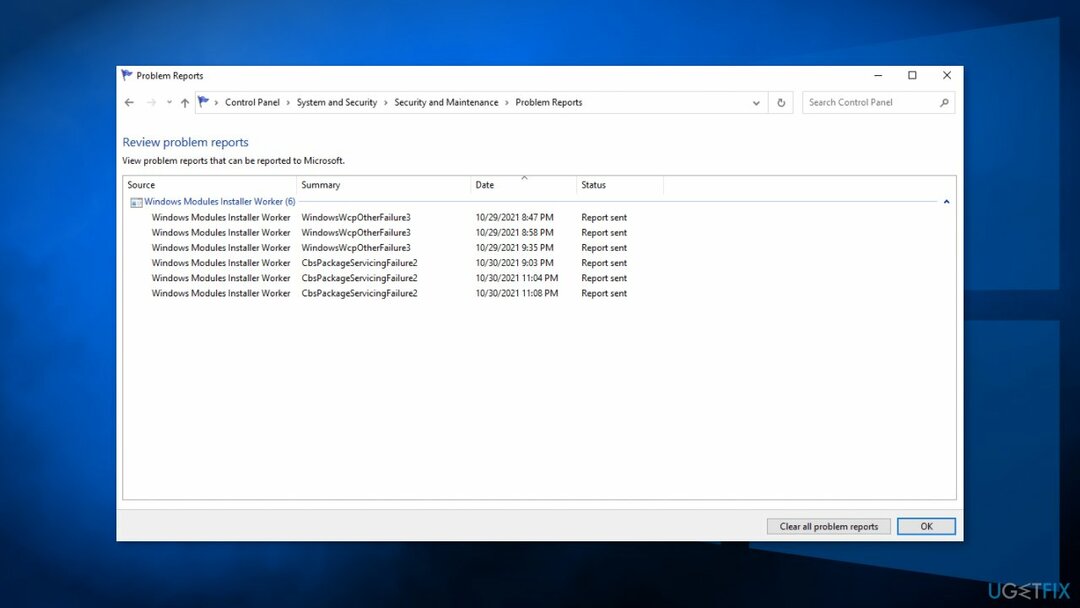
긴 문제 해결 프로세스를 거치지 않으려면 다음을 사용하는 것이 좋습니다. 이미지 변경맥 세탁기 X9 기계를 스캔하고 손상된 시스템 구성 요소, BSOD와 같은 오류를 자동으로 수정하는 수리 도구,[2] 및 레지스트리 문제. 소프트웨어는 최적화 목적으로도 사용할 수 있습니다. 쿠키와 캐시를 지워 공간을 확보하고,[3] 성능을 향상시켜야 합니다.
아래에서 Windows 이벤트 오류: CbsPackageServicingFailure2에 대한 6가지 가능한 솔루션을 찾을 수 있습니다. 주의 깊게 단계별로 살펴보십시오.
방법 1. 사용 가능한 업데이트 설치
손상된 시스템을 복구하려면 라이센스 버전을 구입해야 합니다. 이미지 변경 이미지 변경.
- 딸깍 하는 소리 설정 시작 메뉴에서 업데이트 및 보안
- 선택하다 윈도우 업그레이드 왼쪽 패널에서 업데이트 확인 버튼을 클릭하면 컴퓨터에서 발견된 업데이트를 확인, 다운로드 및 설치합니다.
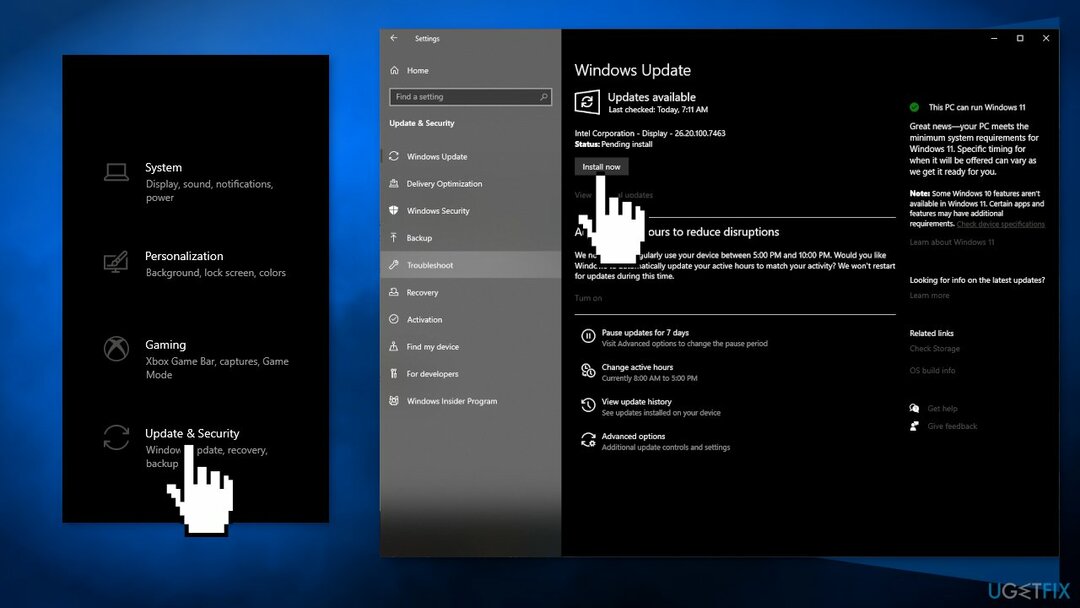
방법 2. 손상된 시스템 파일 복구
손상된 시스템을 복구하려면 라이센스 버전을 구입해야 합니다. 이미지 변경 이미지 변경.
명령 프롬프트 명령을 사용하여 시스템 파일 손상 복구:
- 열려있는 관리자로 명령 프롬프트
- 다음 명령을 사용하고 입력하다:
sfc /scannow
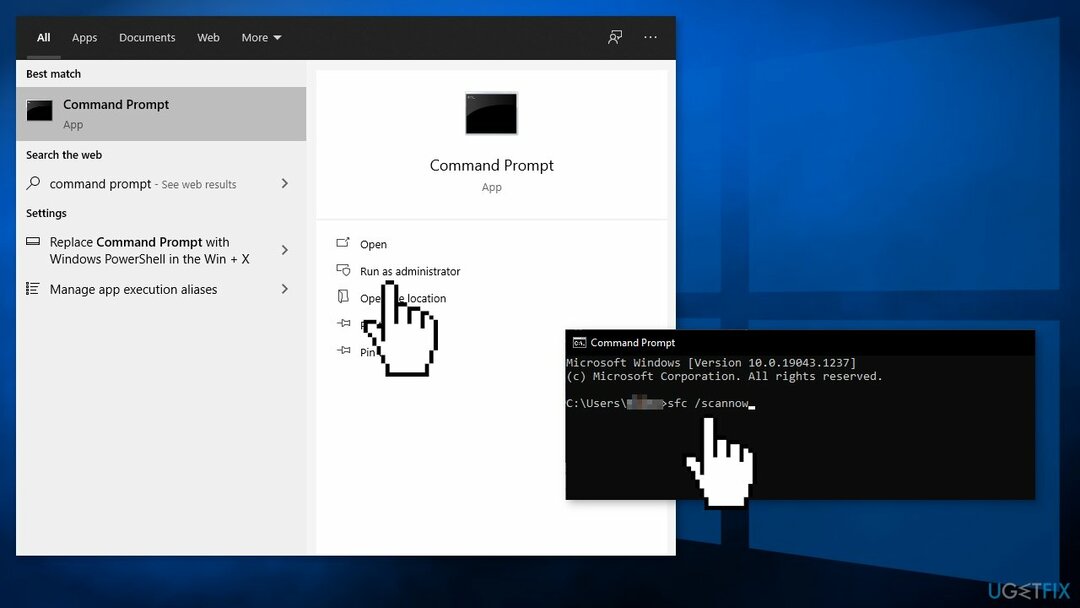
- 재부팅 당신의 시스템
- SFC가 오류를 반환한 경우 다음 명령줄을 사용하여 입력하다 각각 후:
DISM /온라인 /정리-이미지 /CheckHealth
DISM /온라인 /정리-이미지 /ScanHealth
DISM /온라인 /Cleanup-Image /RestoreHealth
방법 3. 디스크 확인
손상된 시스템을 복구하려면 라이센스 버전을 구입해야 합니다. 이미지 변경 이미지 변경.
- 디스크가 손상되지 않았는지 확인하십시오. 관리를 사용하여 검사를 수행할 수 있습니다. 명령 프롬프트:
- 사용하는 경우 HDD 기본 드라이버로(운영 체제가 설치된 위치 – 씨: 기본적으로), 다음 명령을 사용하고 입력하다:
chkdsk c: /f
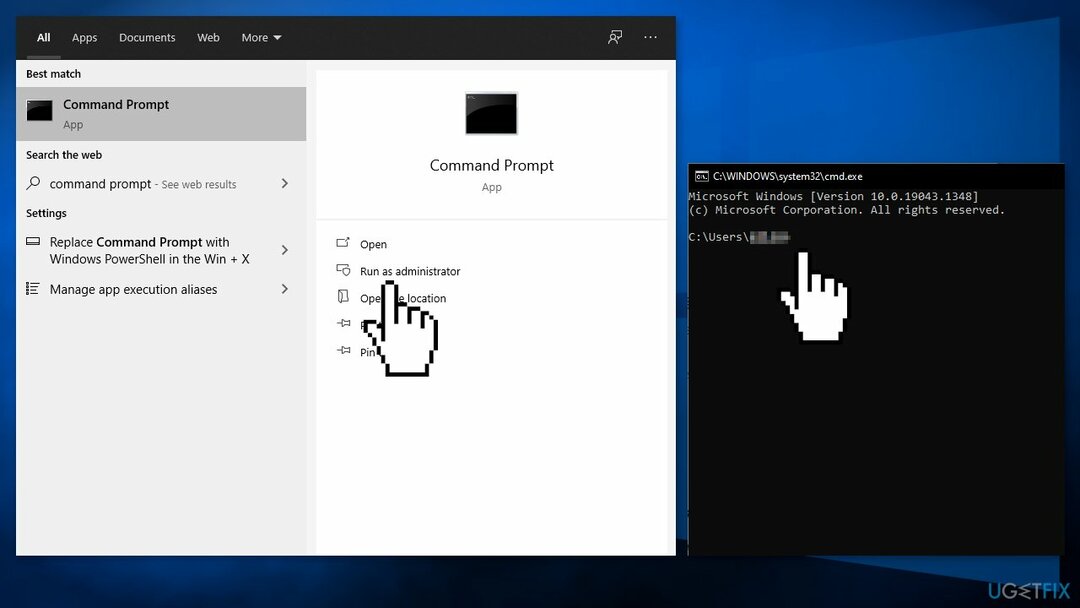
- 사용하는 경우 SSD, 이 명령을 사용하십시오:
chkdsk c: /f /r /x - 오류가 발생하면 다음을 입력하십시오. 와이 그리고 치다 입력하다
- 재시작 검사를 수행하는 장치
방법 4. Windows 업데이트 캐시 파일 정리
손상된 시스템을 복구하려면 라이센스 버전을 구입해야 합니다. 이미지 변경 이미지 변경.
먼저 Windows 업데이트 서비스를 비활성화해야 합니다.
- 길게 눌러 윈도우 + R 열다 운영 상자
- 입력 서비스.msc 그리고 누르다 확인
- 찾다 윈도우 업데이트 목록에서
- 그것을 마우스 오른쪽 버튼으로 클릭하고 선택하십시오 장애를 입히다
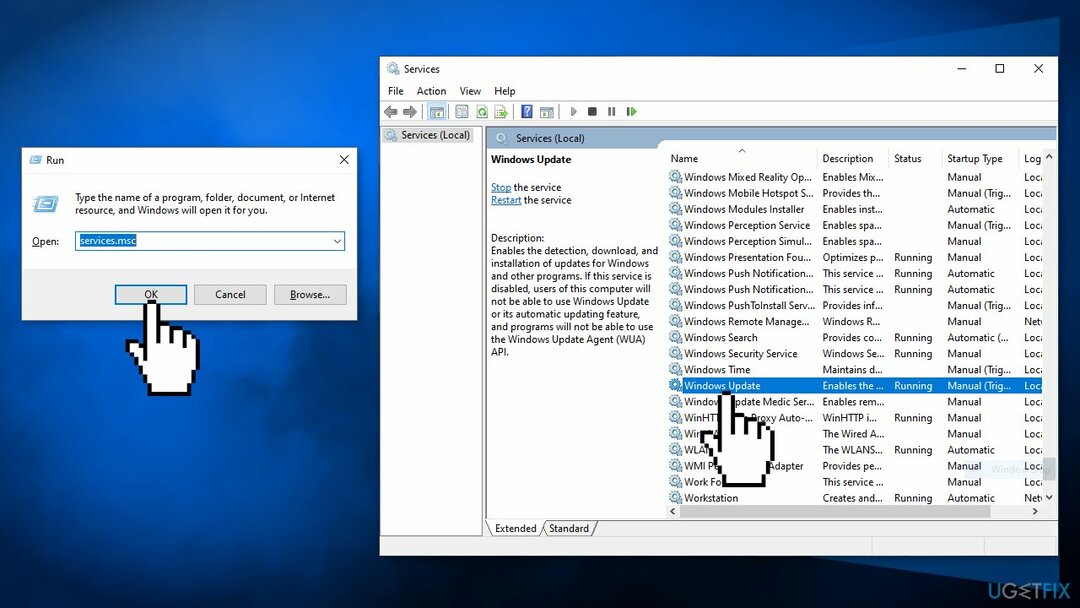
- 이제 입력 cmd 검색 창에서 실행을 선택하십시오. 명령 프롬프트관리자로
- 다음 명령을 복사하여 붙여넣고 누르십시오. 입력하다:
ren C:\\Windows\\SoftwareDistribution SoftwareDistribution.old

- 이제 첫 번째 단계를 따르면, ~ 할 수있게하다 그만큼 윈도우 업데이트 서비스
- 재시작 당신의 PC
- 문제가 계속 지속되는지 확인
방법 5. 드라이버 업데이트
손상된 시스템을 복구하려면 라이센스 버전을 구입해야 합니다. 이미지 변경 이미지 변경.
- Windows 키를 누르고 입력 기기 관리자 검색창에
- 클릭 기기 관리자 옵션
- 드라이버를 하나씩 살펴보고 이름을 마우스 오른쪽 버튼으로 클릭하고 드라이버 소프트웨어 업데이트
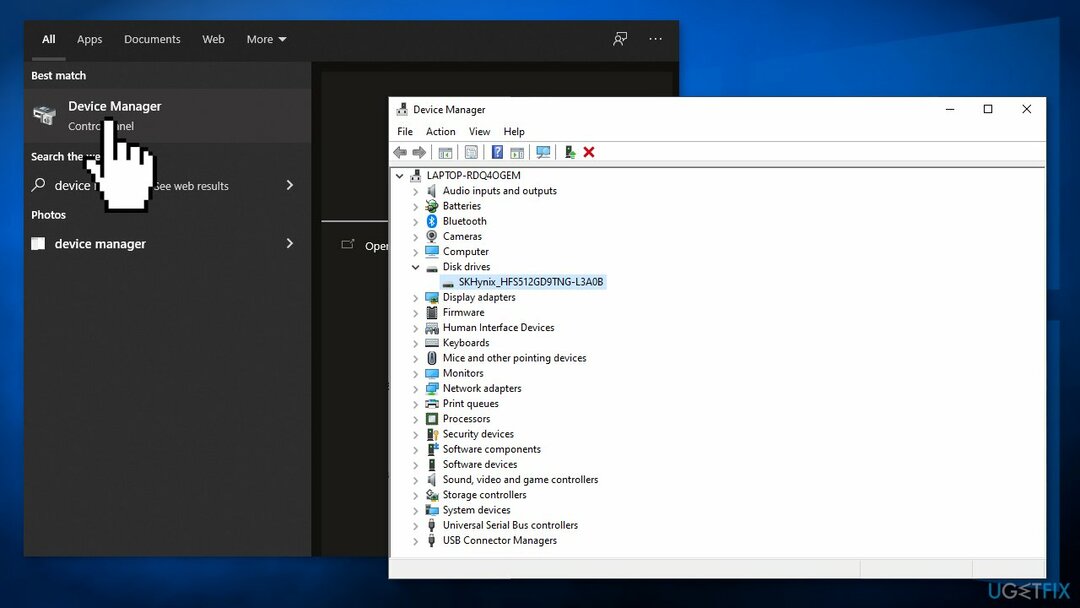
- 선택 업데이트된 드라이버 소프트웨어 옵션 자동 검색
- 시스템은 사용 가능한 드라이버를 자동으로 검색해야 합니다.
- 재시작 설치를 마치는 창
- 당신은 또한 사용할 수 있습니다 드라이버 수정 자동 드라이버 업데이터 소프트웨어로 데이터베이스에서 필요한 드라이버를 찾아 설치할 때 올바른 드라이버를 자동으로 선택
방법 6. Windows 새로 설치
손상된 시스템을 복구하려면 라이센스 버전을 구입해야 합니다. 이미지 변경 이미지 변경.
위의 단계가 도움이 되지 않으면 미디어 생성 도구를 사용하여 Windows를 다시 설치할 수 있습니다. 예방 조치로 데이터를 백업할 수 있습니다.
- 다운로드 그만큼 Windows 설치 미디어 공식 마이크로소프트 웹사이트에서
- 설치 프로그램을 두 번 클릭하여 프로세스를 시작합니다.
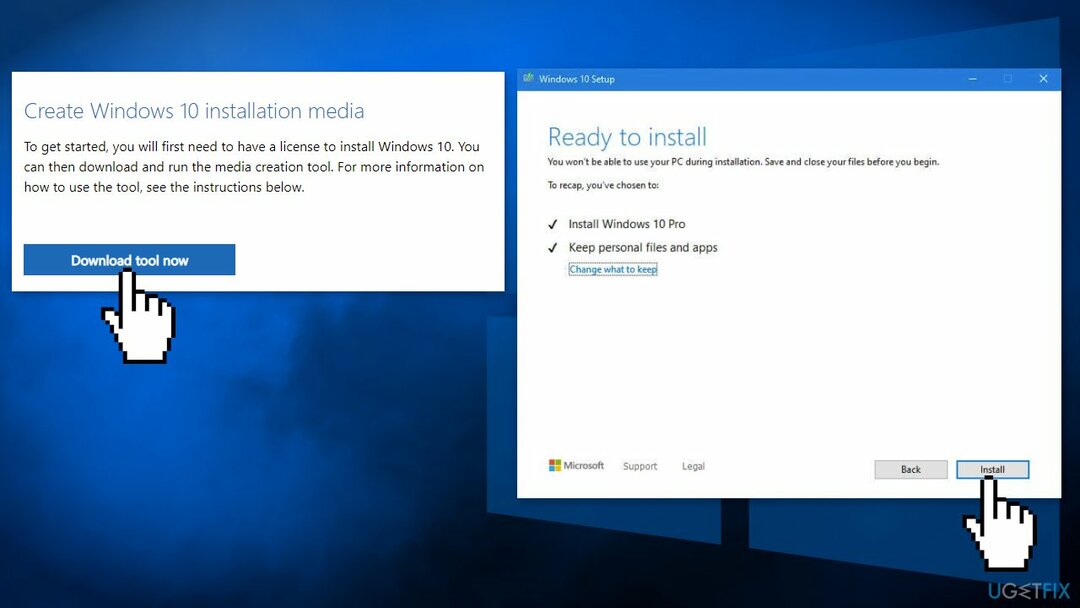
- 에 동의하다 자귀
- 선택하다 다른 PC 옵션을 위한 설치 미디어(USB 플래시 드라이브, DVD 또는 ISO 파일) 만들기 클릭 다음
- 선택 이 PC의 권장 옵션 사용 확인란을 클릭하고 다음
- 선택하다 ISO 파일 클릭 다음
- ISO 파일을 다운로드한 후 마우스 오른쪽 버튼으로 클릭하고 선택 산, 그리고 더블클릭 설정.exe
- 라이센스에 다시 한 번 동의
- 선택하다 내 개인 파일 보관 클릭 설치
자동으로 오류 복구
ugetfix.com 팀은 사용자가 오류를 제거하기 위한 최상의 솔루션을 찾도록 돕기 위해 최선을 다하고 있습니다. 수동 수리 기술로 어려움을 겪고 싶지 않다면 자동 소프트웨어를 사용하십시오. 모든 권장 제품은 당사 전문가의 테스트 및 승인을 거쳤습니다. 오류를 수정하는 데 사용할 수 있는 도구는 다음과 같습니다.
권하다
지금 그것을 할!
수정 다운로드행복
보장하다
지금 그것을 할!
수정 다운로드행복
보장하다
Reimage를 사용하여 오류를 수정하지 못한 경우 지원 팀에 도움을 요청하십시오. 귀하의 문제에 대해 알아야 한다고 생각하는 모든 세부 정보를 알려주십시오.
특허 받은 이 수리 프로세스는 사용자 컴퓨터에서 손상되거나 누락된 파일을 대체할 수 있는 2,500만 개의 구성 요소 데이터베이스를 사용합니다.
손상된 시스템을 복구하려면 라이센스 버전을 구입해야 합니다. 이미지 변경 맬웨어 제거 도구.

VPN은 다음과 관련하여 중요합니다. 사용자 개인 정보. 쿠키와 같은 온라인 추적기는 소셜 미디어 플랫폼 및 기타 웹사이트뿐만 아니라 인터넷 서비스 제공업체 및 정부에서도 사용할 수 있습니다. 웹 브라우저를 통해 가장 안전한 설정을 적용하더라도 인터넷에 연결된 앱을 통해 계속 추적할 수 있습니다. 게다가 Tor와 같은 개인 정보 보호에 중점을 둔 브라우저는 연결 속도가 느려 최적의 선택이 아닙니다. 귀하의 궁극적인 개인 정보를 위한 최상의 솔루션은 개인 인터넷 액세스 – 익명으로 온라인에서 보안을 유지하십시오.
데이터 복구 소프트웨어는 당신을 도울 수 있는 옵션 중 하나입니다 파일 복구. 파일을 삭제하면 허공으로 사라지지 않습니다. 파일 위에 새 데이터가 기록되지 않는 한 시스템에 남아 있습니다. 데이터 복구 프로 하드 드라이브에서 삭제된 파일의 작업 복사본을 검색하는 복구 소프트웨어입니다. 이 도구를 사용하면 귀중한 문서, 학교 과제, 개인 사진 및 기타 중요한 파일의 손실을 방지할 수 있습니다.